

Vernon Roderick에 의해, 마지막 업데이트 : June 20, 2022
Facebook은 전 세계적으로 사용되는 잘 알려진 소셜 미디어 플랫폼입니다. 모바일 또는 데스크톱을 통해 사용할 수 있습니다. Facebook을 사용하면 뉴스 피드, 게시물, 댓글, 채팅을 통해 정보를 공유하고 얻을 수 있으며 화상 통화를 할 수 있습니다.
관찰 할 수 있다면 뉴스 피드 업데이트 나 친구의 게시물, 댓글 등을받을 때마다 많은 Facebook 알림을 받게됩니다. 이 기사는 Facebook 알림 끄기 Android 장치.
Facebook의 문제를 해결하는 방법에 대한 두 개의 다른 기사도 있습니다. 당신은 또한 그들을 볼 수 있습니다. 테마는 Facebook 캐시 지우기 해결 Facebook이 응답하지 않는 문제.
사람들은 또한 묻습니다 :
실수로 Facebook 메시지를 삭제한 경우. 당신은 할 수 있습니다 iPhone에서 삭제된 메신저 메시지 복구 이 자세한 단계별 가이드에 따라.
1 부. 장치 설정을 통해 Facebook 알림 Android를 끄는 방법2 부. Facebook 앱을 통해 Facebook 알림 Android를 끄는 방법3 부. 표시 알림을 통해 Facebook 알림 Android를 끄는 방법4 부. 방해 금지 모드를 통해 Android에서 Facebook 알림을 끄는 방법
이 섹션에서는 Android 장치에서 Facebook 알림을 끄는 방법을 안내하는 단계별 지침을 제공합니다. 장치 설정을 통해이 작업을 수행 할 수 있습니다.
이 방법을 사용하면 모든 Facebook 알림이 꺼집니다.
01 단계 : Android 기기에서 설정으로 이동합니다.
02 단계 : 앱으로 이동합니다.
03 단계 : Facebook 앱을 찾습니다.
04 단계 : 강제 중지 버튼 아래에 알림 표시 확인란이 표시됩니다.
05 단계 : 알림 표시 확인란을 선택 취소합니다.
06 단계 : 앱에 대한 알림을 끄면 놓칠 수 있다는 확인 메시지가 나타납니다. 중요한 경고 및 업데이트.
07 단계 : 확인을 눌러 확인하십시오.
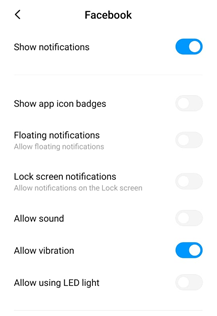
이 섹션에서는 Android 장치에서 Facebook 알림을 끄는 방법을 알려주는 자세한 지침을 제공합니다. Facebook 앱 알림 설정에서이 작업을 수행 할 수 있습니다.
01 단계 : 페이스북 응용 프로그램.
02 단계 : 메시지가 표시되면 유효한 자격 증명으로 로그온합니다.
03 단계 : 화면의 왼쪽 상단 모서리에있는 세 개의 수평선이있는 메뉴를 탭합니다.
04 단계 : 아래로 스크롤하여 설정 및 개인 정보를 선택합니다.
05 단계 : 설정을 누릅니다.
06 단계 : 알림 섹션에 도달 할 때까지 아래로 스크롤 한 다음 알림 설정을 탭합니다.
07 단계 : 끄려는 특정 알림을 선택합니다. 댓글, 메시지 게시물 등과 같은 Android에서 모든 Facebook 알림을 끄려면 푸시 알림 음소거 옵션을 켜십시오.
08 단계 : 알림 수신 위치 섹션에서 이메일 및 SMS 알림에 대한 설정을 지정합니다.
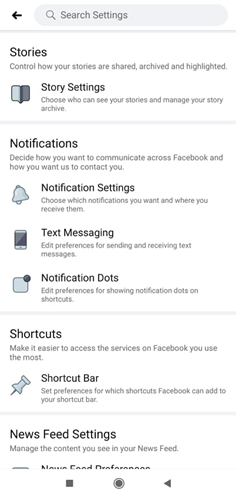
01 단계 : Facebook 앱을 시작합니다.
02 단계 : 메시지가 표시되면 유효한 자격 증명으로 로그온합니다.
03 단계 : 화면의 왼쪽 상단 모서리에있는 세 개의 수평선이있는 메뉴를 탭합니다.
04 단계 : 아래로 스크롤하여 설정 및 개인 정보를 선택합니다.
05 단계 : 설정을 누릅니다.
06 단계 : 알림 섹션에 도달 할 때까지 아래로 스크롤 한 다음 문자 메시지를 탭합니다.
07 단계 : 알림에서 편집을 탭합니다.
08 단계 : 문자 알림을 끄기로 설정합니다.
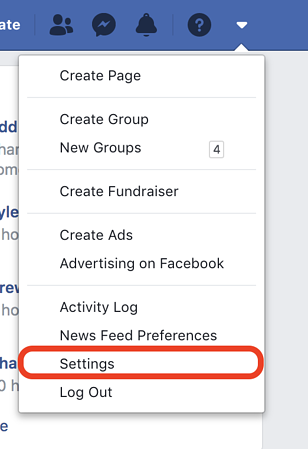
01 단계 : Facebook 앱을 시작합니다.
02 단계 : 메시지가 표시되면 유효한 자격 증명으로 로그온합니다.
03 단계 : 화면의 왼쪽 상단 모서리에있는 세 개의 수평선이있는 메뉴를 탭합니다.
04 단계 : 상단의 검색 버튼을 탭합니다.
05 단계 : 친구의 이름을 입력하고 결과에서 선택합니다.
06 단계 : 친구의 프로필이 나타납니다. 메시지 버튼을 클릭합니다.
07 단계 : 메시징 대화로 리디렉션됩니다. 오른쪽 상단의 정보 버튼을 누릅니다.
08 단계 : 개인 정보에서 알림을 탭합니다.
09 단계 : 친구에 대한 알림을 설정합니다. 특정 기간 동안 또는 다시 켤 때까지 대화를 음소거하도록 선택할 수 있습니다.
Android 휴대전화에서 Facebook 알림을 끄려면 다음 단계를 따르세요.
이 섹션에서는 알림을 비활성화하여 Android 장치에서 Facebook 알림을 끄는 방법에 대한 간단한 프로세스를 제공합니다.
01 단계 : Android 기기에서 설정으로 이동합니다.
02 단계 : 알림으로 이동합니다.
03 단계 : Facebook 앱을 선택합니다.
04 단계 : 알림 카테고리로 이동합니다.
05 단계 : 알림 표시 옵션을 끄기로 전환합니다.
06 단계 : 아래로 스크롤하여 다른 모든 Facebook 알림을 확인합니다.
07 단계 : 중요도 및 소리를 설정하거나 알림 표시 옵션을 해제 할 수 있습니다.
이 섹션에서는 장치에서 방해 금지 모드를 활성화하여 Android 장치에서 Facebook 알림을 끄는 방법에 대한 단계를 제공합니다. 방해 금지 모드에서는 모든 알림, 메시지 및 수신 전화가 음소거됩니다.
01 단계 : Android 기기에서 설정으로 이동합니다.
02 단계 : 방해 금지를 탭하십시오.
바로 가기를 통해 설정할 수도 있습니다. Android 기기의 홈 화면에서 화면 상단에서 아래로 스 와이프하고 방해 금지 아이콘을 탭하여 켜기로 설정합니다.
다른 버전 및 Android 기기에서도 방해 금지 설정을 지정할 수 있습니다.
01 단계 : Android 기기에서 설정으로 이동합니다.
02 단계 : 소리를 탭하십시오.
03 단계 : 방해 금지를 탭하십시오.
04 단계 : 동작에서 차단 또는 허용 할 항목을 설정합니다.
05 단계 : 소리 및 진동을 탭합니다.
06 단계 : 알림을 설정합니다. 돌아가서 알림을 탭하십시오.
07 단계 : 필요한 알림을 설정합니다.
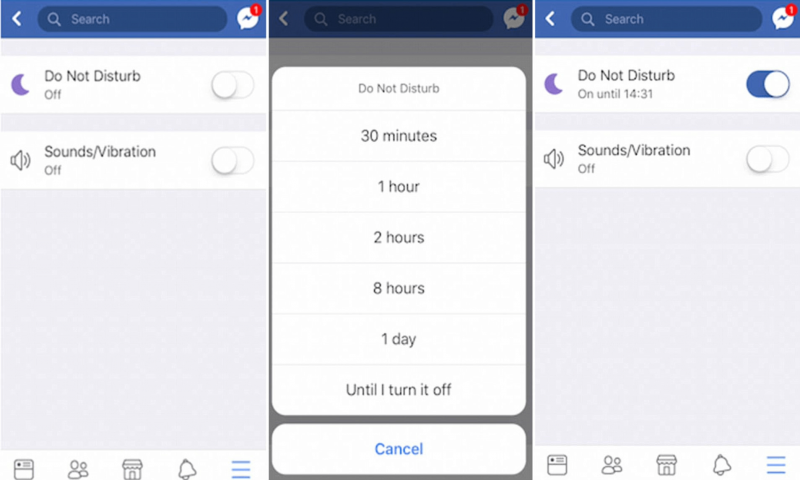
사람들은 또한 읽습니다선택할 수있는 iPhone 및 Android 용 최고의 QR 리더Facebook 문제를 해결하는 방법 "로그인 할 수 없습니다"
친구로부터 메시지, 뉴스 피드 업데이트, 게시물, 댓글 등을받을 때마다 Android 모바일 장치에서 많은 Facebook 알림을 받으면 성 가실 수 있습니다.이 튜토리얼 가이드에는 팔로우 할 수있는 다양한 방법이 있습니다. Android 기기에서 Facebook 알림을 끄는 방법.
코멘트 남김
Comment
Hot Articles
/
흥미있는둔한
/
단순한어려운
감사합니다! 선택은 다음과 같습니다.
우수한
평가: 4.7 / 5 ( 67 등급)